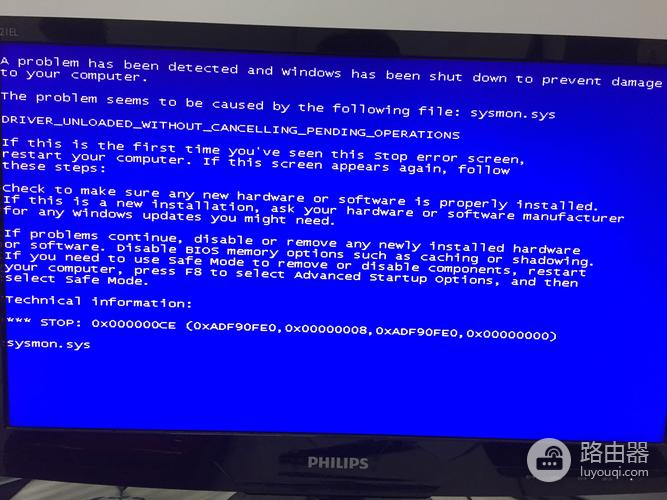Win10蓝屏错误dpc解决方式一览
在使用Windows 10操作系统的过程中,一些用户可能会遇到蓝屏错误,其中一个常见的错误是dpc_watchdog_violation。这种错误可能会影响用户的正常使用,所以解决这个问题非常重要。下面将介绍一些解决Win10蓝屏错误dpc的方式。
如果您的电脑出现了蓝屏,可以尝试下载快快蓝屏修复助手(点击即可下载)<<<<工具,来帮助你解决蓝屏问题哦!
当Windows 10发生蓝屏错误DPC时,可以尝试以下方法解决问题:
1. 更新驱动程序:DPC错误通常与过期或不兼容的设备驱动程序有关。打开设备管理器,逐个更新所有设备的驱动程序。
2. 检查硬件问题:检查硬件设备是否正常工作。可以尝试重新插拔硬件设备,或者更换硬件设备以确定是否有问题。
3. 取消或禁用冲突的驱动程序:在设备管理器中找到可能导致冲突的驱动程序,并尝试禁用或取消安装该驱动程序。
4. 运行Windows系统文件检查器:打开命令提示符,以管理员身份运行sfc /scannow命令,该命令将扫描并修复系统文件错误。
5. 更新Windows 10:确保Windows 10系统已更新到最新版本,以获取修复蓝屏错误的补丁和修复程序。
6. 执行磁盘检查:打开命令提示符,以管理员身份执行chkdsk /f命令,该命令将扫描和修复硬盘上的错误。
7. 清理系统垃圾文件:使用磁盘清理工具清除系统垃圾文件,以释放磁盘空间并提高系统性能。